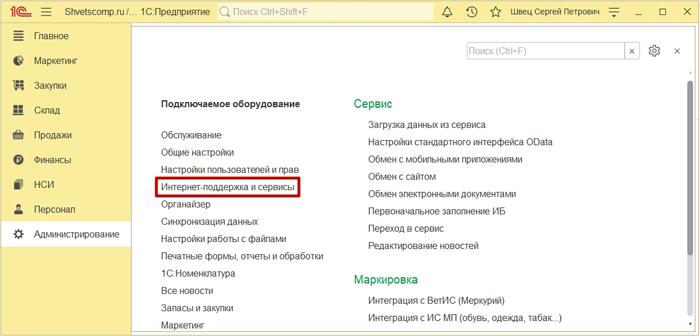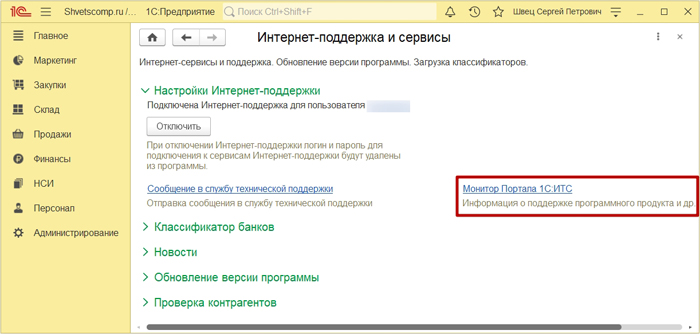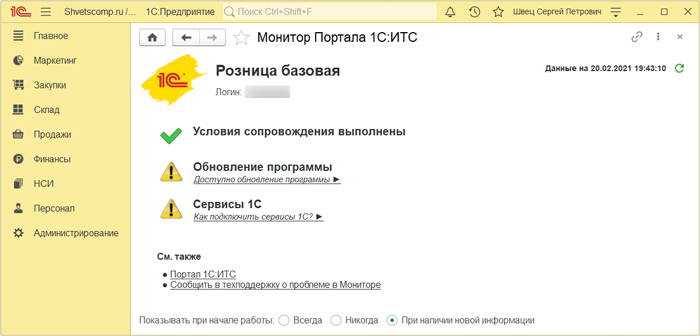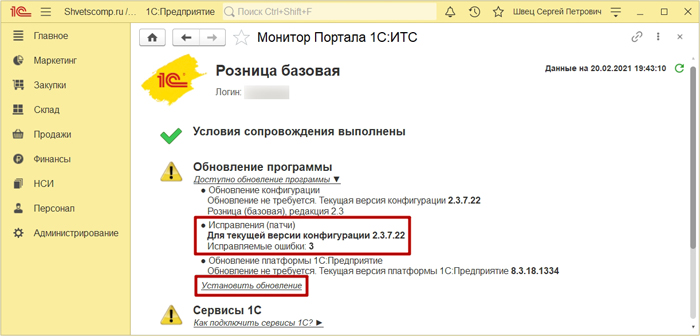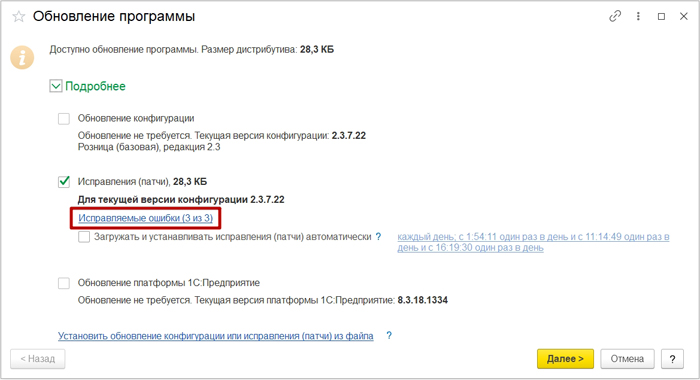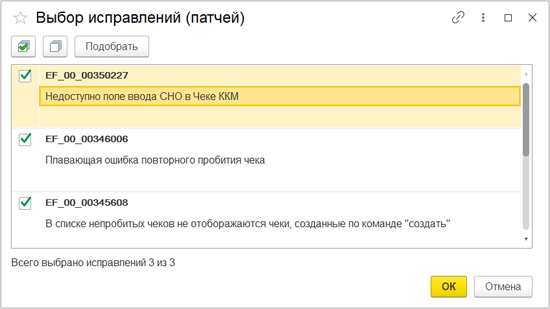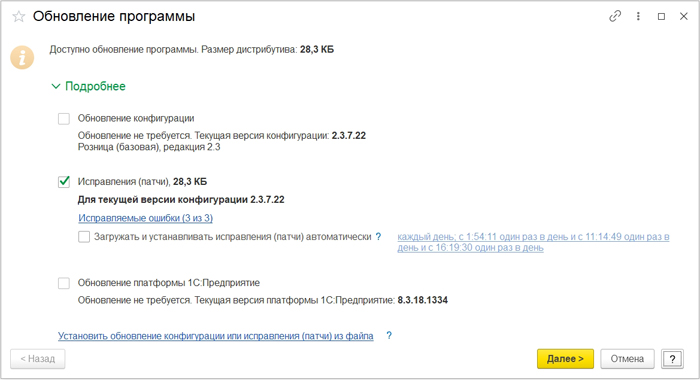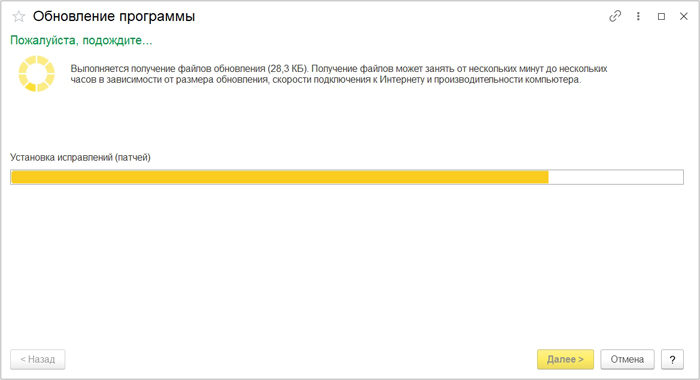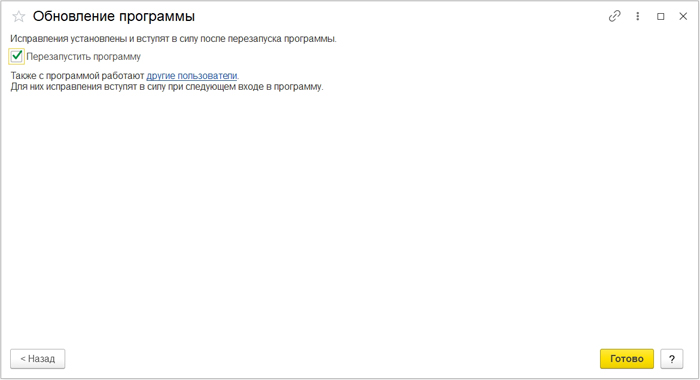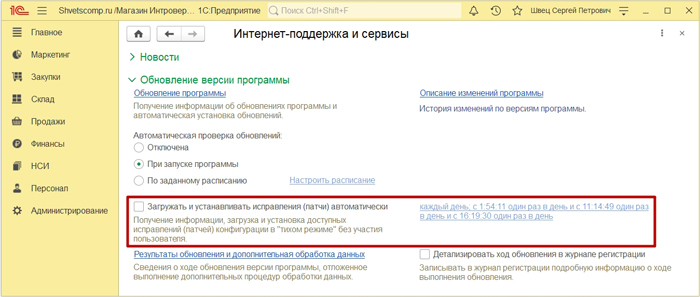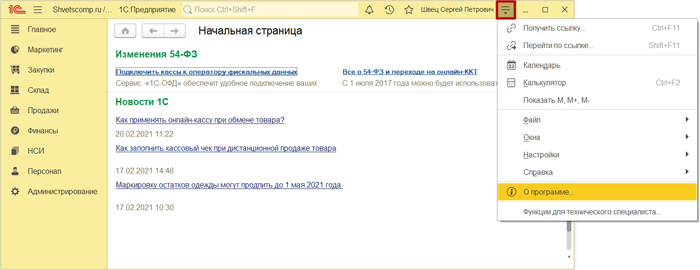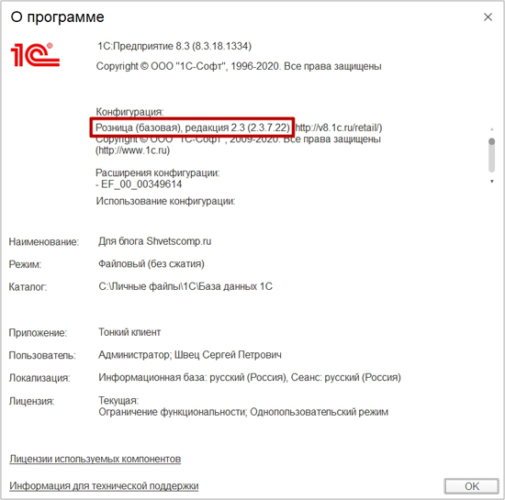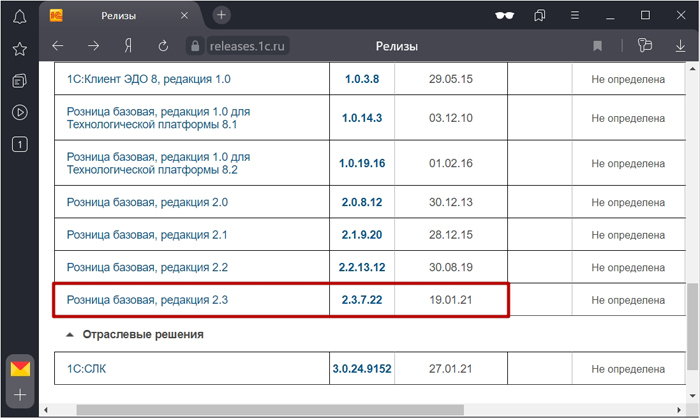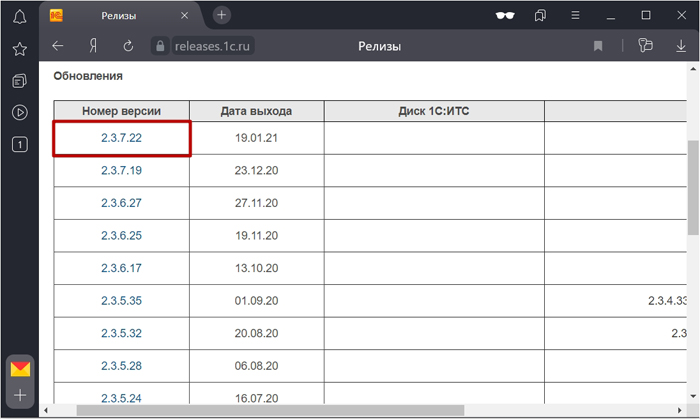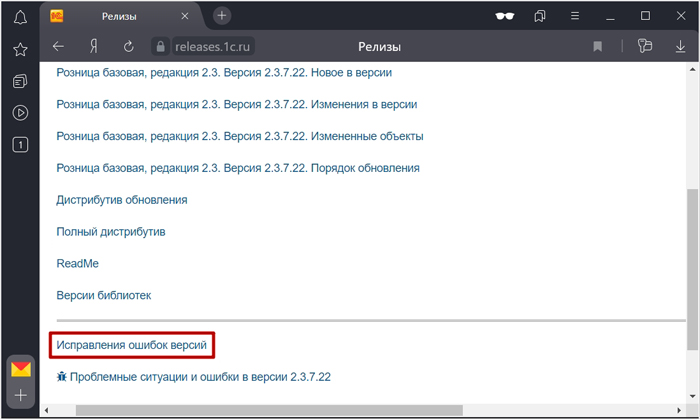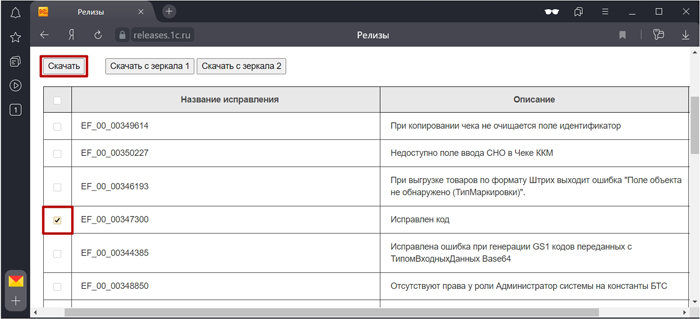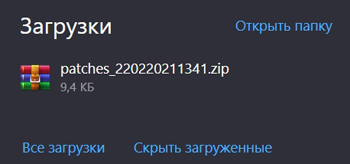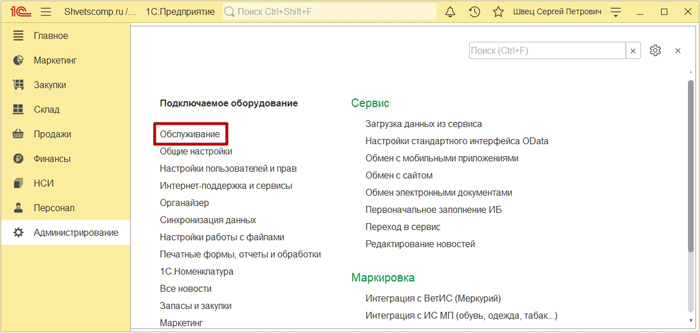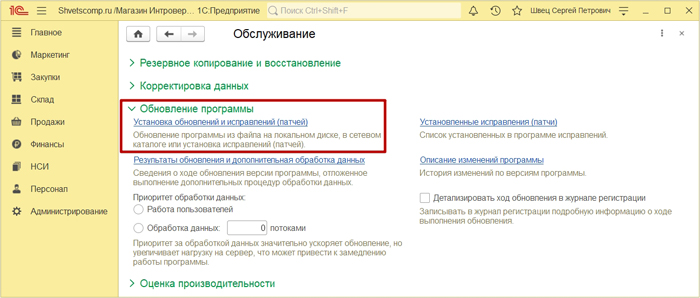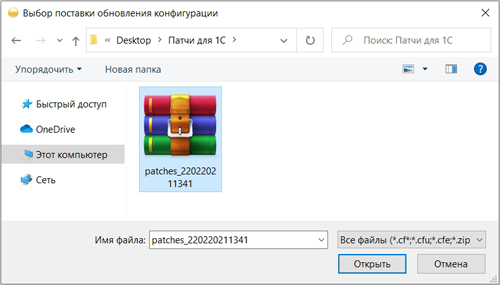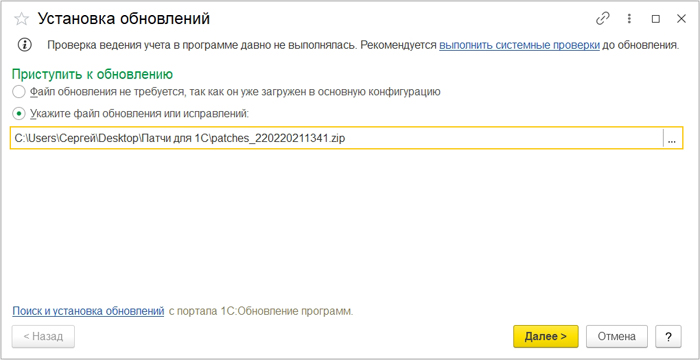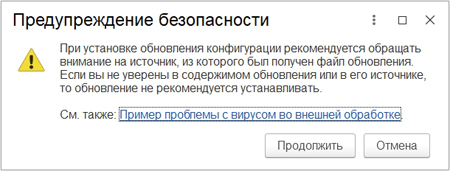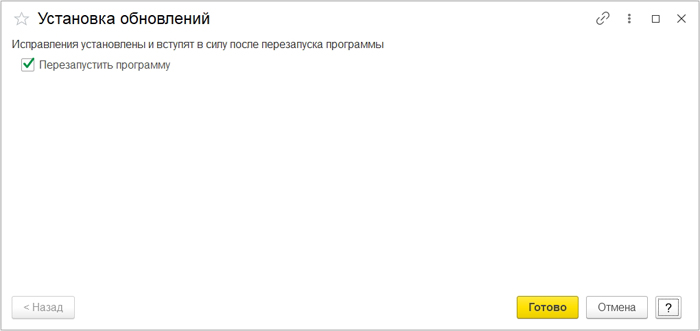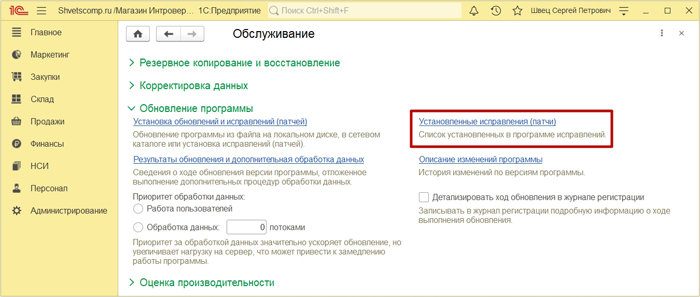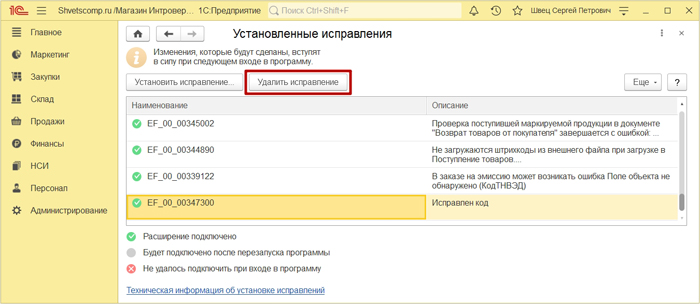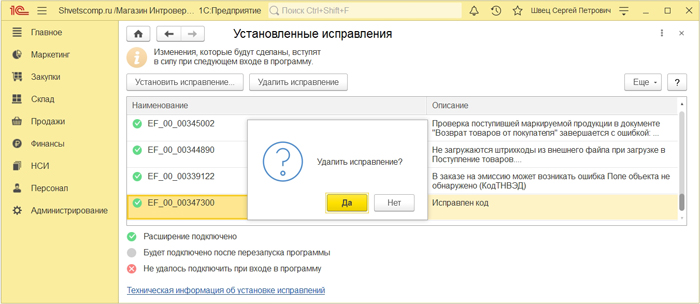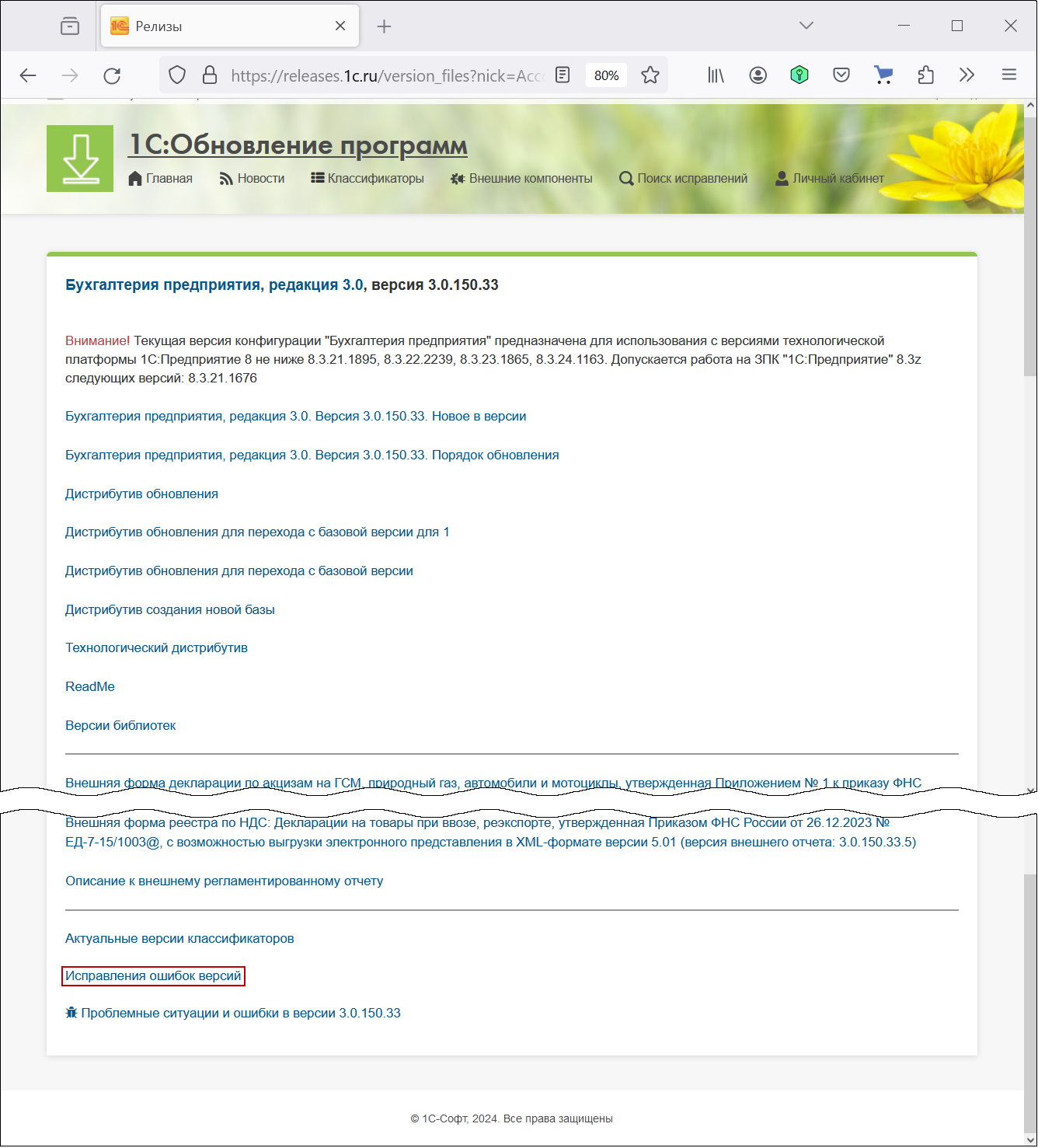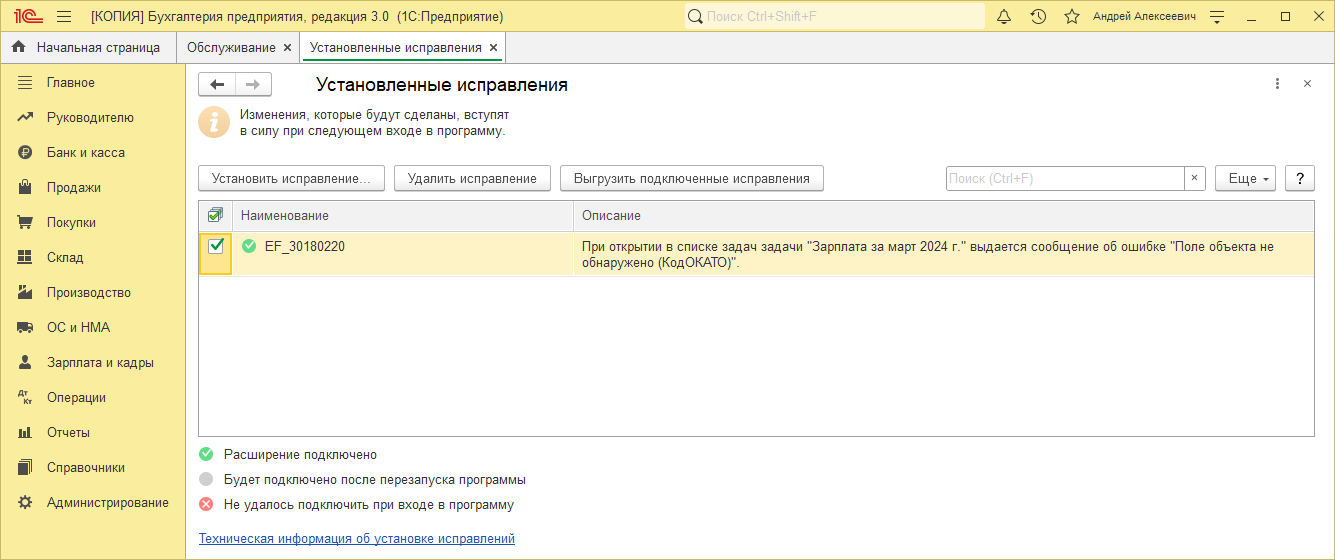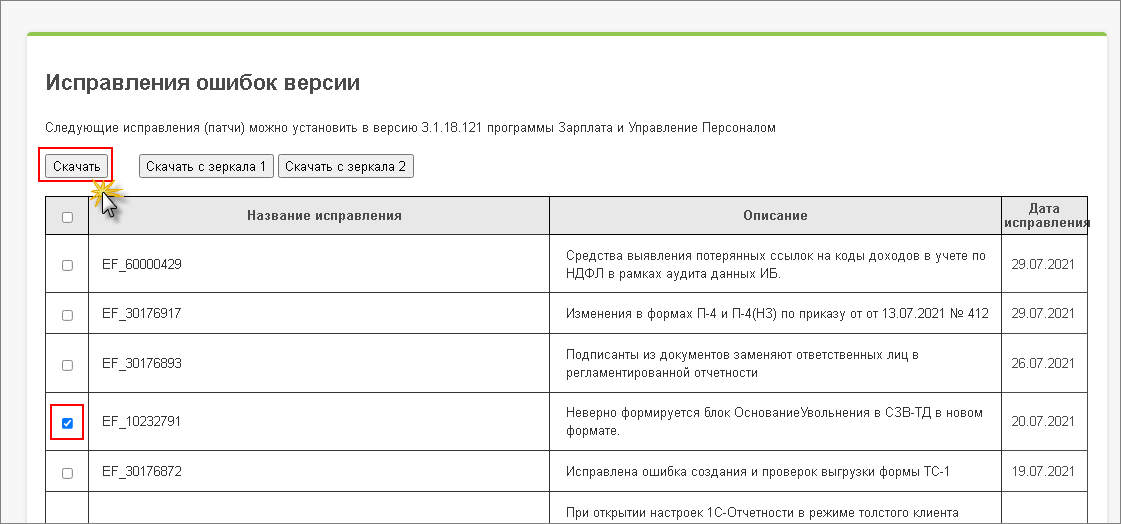Как исправить патчи в 1с 8
Как установить или удалить патчи с исправлениями 1С
Практически после каждого обновления конфигурации 1С, возникают проблемы в работе функционала, то появится «плавающая» ошибка при пробитии чека, то обнаружатся внезапные ошибки в настройках интеграций с Егаис, либо продаже маркированных товаров ( обувь, одежда, сигареты ) и т.д. А для того, чтобы нам не ждать следующего обновления с исправлением, фирма 1С сразу же выпускает патчи с исправлением конкретных проблем. И сейчас мы пошагово рассмотрим, как можно скачать, установить, а затем удалить патч с исправлением ошибок 1С.
Автоматическая установка патчей
Если у вас имеется активная подписка 1С: ИТС, постоянный доступ в интернет и вам не хочется постоянно контролировать наличие и установку каждого патча в отдельности, тогда можно использовать автоматический режим установки всех новых патчей с исправлениями 1С. Активируется данный режим в пару кликов, но для начала, давайте рассмотрим установку патчей через Монитор портала 1С. Итак, в разделе Администрирование, откроем Интернет-поддержка и сервисы.
И заходим в раздел Монитор портала 1С: ИТС.
В пункте Обновление программы, нажмём Доступно обновление программы.
И видим здесь, что в пункте Исправления (патчи) есть 3 исправляемые ошибки, тобишь три новых патча для текущей версии конфигурации. Чтобы посмотреть, какие ошибки у нас будут исправлены, нажимаем Установить обновление.
Далее мы нажимаем Исправляемые ошибки.
И узнаём уже более детальную информацию по каждой исправляемой ошибке.
Итак, возвращаемся к окну Обновление программы и нажимаем Далее.
Произойдёт максимально быстрая установка всех патчей.
После чего, оставляем галку в пункте Перезапустить программу и жмём Готово, чтобы перезапустить программу для активации новых патчей с исправлениями.
А чтобы в дальнейшем все новые патчи устанавливались автоматически, зайдём в раздел Администрирование и откроем Интернет-поддержка и сервисы, далее находим подраздел Обновление версии программы, отмечаем пункт Загружать и устанавливать исправления (патчи) автоматически и настроим расписание.
Ручная установка патчей из архива
Если на рабочем компьютере пропал доступ к интернету, а вам нужно вот срочно установить какой-нибудь важный патч с исправлением, тогда вы можете зайти на оф. сайт 1С через другой компьютер, скачать нужный патч и установить его в проблемную конфигурацию вручную. Но, для начала, необходимо узнать точную версию проблемной конфигурации. Для этого, кликнем на верхней панели 1С по значку с тремя полосками и выбираем из выпадающего списка О программе.
И здесь мы узнаём версию, к примеру, Розница (базовая), редакция 2.3 (2.3.7.22).
Затем, авторизируемся на оф. сайте releases.1c.ru и выбираем конфигурацию.
Далее находим нужный номер версии, который мы узнали ранее.
И в нижней части страницы, открываем раздел Исправления ошибок версий.
Выбираем нужное исправление и нажимаем Скачать.
После скачивания у нас появится вот такой архив с патчем в .zip формате.
Теперь мы заходим в раздел Администрирование и открываем Обслуживание.
Раскроем подраздел Обновление программы и нажмём Установка обновлений и исправлений (патчей).
Находим скаченный архив с патчем, выделяем его и нажимаем Открыть.
Перепроверяем путь к архиву и нажимаем Далее.
В окне с предупреждением безопасности, нажимаем Продолжить.
И после максимально быстрой установки, просто перезапускаем программу.
Удаление патчей с исправлениями 1С
Как правило, когда обнаруживается ошибка релиза, выходит и устанавливается патч с её исправлением, а при установке следующего обновления, где эту ошибку исправляют, патч должен автоматически удалиться из системы. Но бывает так, что патч не удаляется самостоятельно и он провоцирует различные конфликты в работе 1С. В таком случае, нам нужно удалить устаревший патч с исправлением вручную. Заходим в раздел Администрирование и открываем Обслуживание.
Раскрываем Обновление программы и открываем Установленные исправления (патчи).
Выделяем ненужный патч и нажимаем Удалить исправление.
Подтверждаем его удаление и перезаходим в программу.
Если у вас остались вопросы, оставляйте их в комментариях ниже. А пока… пока.
Как исправить патчи в 1с 8
Дата публикации 30.07.2021
Использован релиз 3.0.98.
Зарегистрированные в программе ошибки публикуются на специальном ресурсе (сервис «Публикация ошибок»), здесь можно найти описание ошибки по коду ошибки, коду обращения, ключевым словам и узнать, исправлена она или нет.
Для оперативного исправления ошибок выпускаются так называемые патчи – небольшие файлы формата *.epd (специальным образом подготовленные расширения конфигурации), которые предназначены для исправления конкретной ошибки в конкретном релизе конфигурации до обновления этой конфигурации. При установке следующего релиза конфигурации, в котором данная ошибка уже исправлена, патч теряет свою актуальность и удаляется автоматически.
Установка патчей может выполняться автоматически или вручную.
Автоматическая установка патчей
Загрузка и установка исправлений (патчей) в этом случае выполняется автоматически при наличии официальной поддержки и постоянного доступа к сети Интернет. Это рекомендуемый режим работы (если у вас типовая конфигурация, т.е. в нее не вносились изменения).
Для настройки автоматической загрузки патчей установите флажок «Загружать и устанавливать исправления (патчи) автоматически» в разделе: Администрирование – Интернет-поддержка и сервисы – Обновление версии программы.
По ссылке справа от флажка можно задать расписание проверки публикации исправлений.
Когда программа обнаружит опубликованные на сайте патчи с исправлениями, она скачает и установит их автоматически, а на экран будет выведено сообщение о необходимости перезапустить программу, чтобы эти исправления вступили в силу.
Установка патчей в ручном режиме
Патчи также можно загрузить вручную.В этом случае можно самостоятельно указать, какие именно патчи для исправления каких ошибок следует установить.
Удаление патчей вручную
При установке нового релиза конфигурации, в который включено исправление, соответствующее ранее установленному патчу, этот патч должен удалиться автоматически. На практике бывают случаи, когда патчи автоматически не удаляются, что может привести к ошибке установки нового релиза и невозможности корректно завершить процедуру обновления конфигурации.
В этом случае следует удалить патч вручную. Для этого откройте список установленных патчей (раздел: Администрирование – Обслуживание – Обновление программы – Установленные исправления (патчи)) (рис. 5), выберите патч, который нужно удалить, нажмите кнопку «Удалить исправление», затем подтвердите удаление по кнопке «Да».
Как исправить патчи в 1с 8
В современных типовых конфигурациях появилось такое понятие как патчи (исправления), которые на самом деле представляют из себя уже знакомые нам расширения.
И получается, что разработчик, выпустив какое-то обновление к конфигурации, далее выпускает эти самые патчи, чтобы исправить обнаруженные в обновлении ошибки.
Установленный патч начинает работать у пользователя только после перезапуска открытой у него базы.
Как включить установку исправлений с сайта
Внимание! Возможность автоматической установки расширения через обновлятор доступна только, если у вас не базовая платформа 1с. Если у вас базовая 1с, то вам сюда.
Настраиваем
Заходим в свойства базы:
Здесь устанавливаем галку «После всех обновлений устанавливать исправления».
По умолчанию поиск и скачивание исправлений происходит с сайта 1с:
Но этот способ будет работать только в том случае, если вы укажите логин и пароль от вашего ИТС в настройках обновлятора:
Какие данные отправляются на сайт 1с
Для поиска и скачивания исправлений обновлятор будет обращаться к сервису на сайте 1с (точно также как это делает конфигурация в режиме пользователя).
При этом сервису будет передана анонимная информация о базе (точно в таком же составе, как это делается, когда вы скачиваете исправления из базы в режиме пользователя). Насколько я понимаю это всё собирается для статистики.
Передаются следующие данные:
Эти данные о базе также передаются при обращении к любому из сервисов интернет-поддержки (например, запрос реквизитов контрагента по ИНН).
Проверяем
Готово, можем запускать поиск обновлений.
. либо обновление базы:
Установка исправлений выполняется в самом конце после всех возможных обновлений конфигурации базы.
Как включить установку исправлений из папки
Внимание! Возможность автоматической установки расширения через обновлятор доступна только, если у вас не базовая платформа 1с. Если у вас базовая 1с, то вам сюда.
Для тех случаев, когда на компьютере нет доступа к интернету, я предусмотрел установку уже скачанных и распакованных исправлений.
Скачиваем
К примеру, нам требуется скачать и установить все исправления для конфигурации «Бухгалтерия предприятия» версии 3.0.75.58.
Заходим на сайт https://releases.1c.ru/total и скачиваем архив с нужными исправлениями:
В самом низу страницы:
Обратите внимание. Если вы планируете обновить конфигурацию на несколько релизов, то исправления нужно скачивать только для последнего в цепочке обновлений релиза.
Распаковываем
Скачанный архив распаковываем:
В этом архиве лежат другие архивы (на каждое исправление).
Их также распаковываем:
После распаковки каждого из архивов получили 4 папки с исправлениями:
В каждой из папок лежит расширение и его манифест (описание):
Копируем в папку
Создадим какую-нибудь отдельную папку, куда мы будем складывать все распакованные исправления. А обновлятор уже сам потом разберётся какие исправления к каким конфигурациям можно применять (он сделает это по манифестам).
К примеру, у себя я создал папку «x:\patches». Скопируем в неё папки с распакованными исправлениями:
Прописываем папку в обновляторе
Заходим в свойства базы:
Здесь устанавливаем галку «После всех обновлений устанавливать исправления» и выбираем источник исправлений «из папки», указав в качестве папки только что созданную «x:\patches».
Проверяем
Готово, можем запускать поиск обновлений.
. либо обновление базы:
Про исправления, которые отозваны
В случае с поиском исправлений на сайте обновлятор автоматически узнаёт об исправлениях, которые были отозваны.
Но в случае с поиском исправлений в папке ему взять эту информацию неоткуда. Мы должны сами сообщать ему об исправлениях, которые отозваны.
К примеру, выше мы видели, что исправление с именем EF_40012729 числится отозванным (то есть его выпустили с ошибкой, либо одно из следующих исправлений для этой же конфигурации взяло на себя его код).
Чтобы сообщить эту информацию обновлятору зайдём в созданную (и прописанную в настройках обновлятора) папку «x:\patches» и создадим здесь (прямо в корне) текстовый файл с именем «revoked.txt»
Откроем этот файл на редактирование и укажем в нём имя отозванного исправления:
Готово. Теперь, если бы это исправление было установлено в нашей базе, то обновлятор при обновлении удалил бы его.
Если нам требуется указать в файле множество имён, то это можно делать либо через запятую, либо указывать каждое имя с новое строки.
Как быть тем, у кого базовая платформа 1с
Если у вас базовая платформа 1с (в которой из-за лицензионных ограничений недоступно программное подключение к базам) то обновлятор не сможет устанавливать исправления автоматически.
В этом случае вам потребуется это делать вручную в самой базе (в разделе «Администрирование»-«Обслуживание»). При этом вы можете по ходу дела отметить галку «Загружать и устанавливать исправления (патчи) автоматически«.
Как запускать установку исправлений отдельно от обновления баз
Для этого нажмите правой кнопкой на базе и выберите пункт «Управление исправлениями. «:
Либо выберите тип операции «только установка исправлений» в задаче расписания:
С уважением, Владимир Милькин (преподаватель школы 1С программистов и разработчик обновлятора).
| Подписывайтесь и получайте новые статьи и обработки на почту (не чаще 1 раза в неделю). |
Вступайте в мою группу ВКонтакте, Одноклассниках, Facebook или Google+ — самые последние обработки, исправления ошибок в 1С, всё выкладываю там в первую очередь.
Как помочь сайту: расскажите (кнопки поделиться ниже) о нём своим друзьям и коллегам. Сделайте это один раз и вы внесете существенный вклад в развитие сайта. На сайте нет рекламы, но чем больше людей им пользуются, тем больше сил у меня для его поддержки.
Нажмите одну из кнопок, чтобы поделиться:
Как исправить патчи в 1с 8
Дата публикации 30.07.2021
Использован релиз 3.1.18
Зарегистрированные в программе ошибки публикуются на специальном ресурсе (сервис «Публикация ошибок»), здесь можно найти описание ошибки по коду ошибки, коду обращения, ключевым словам и узнать, исправлена она или нет.
Для оперативного исправления ошибок выпускаются так называемые патчи – небольшие файлы формата *.epd (специальным образом подготовленные расширения конфигурации), которые предназначены для исправления конкретной ошибки в конкретном релизе конфигурации до обновления этой конфигурации. При установке следующего релиза конфигурации, в котором данная ошибка уже исправлена, патч теряет свою актуальность и удаляется автоматически.
Установка патчей может выполняться автоматически или вручную.
Автоматическая установка патчей
Загрузка и установка исправлений (патчей) в этом случае выполняется автоматически при наличии официальной поддержки и постоянного доступа к сети Интернет. Это рекомендуемый режим работы (если у вас типовая конфигурация, т.е. в нее не вносились изменения).
При автоматической загрузке патчей пользователь, скорее всего, даже не заметит ошибку при работе с программой. Настроить автоматическую загрузку патчей можно через флажок Загружать и устанавливать исправления (патчи) автоматически (раздел Администрирование – Интернет-поддержка и сервисы – раздел Обновление версии программы) (рис. 1).
Установка патчей в ручном режиме
Патчи также можно загрузить вручную. В этом случае можно самостоятельно указать, какие именно патчи для исправления каких ошибок следует установить.
Файлы с патчами предварительно необходимо скачать. На сайте технической поддержки зайдите на страницу с релизом конфигурации, для которой предназначены патчи, и перейдите по ссылке Исправление ошибок версий.
Выберите в списке необходимое исправление (патч), установите флажок напротив и нажмите на кнопку «Скачать» (рис. 3). Далее необходимо распаковать загруженный архив в произвольный каталог на компьютере.
Для загрузки исправления (патча) в программу зайдите в раздел Администрирование – Обслуживание – раздел Обновление программы. Нажмите на ссылку «Установка обновлений и исправлений (патчей)» и укажите ранее скаченный файл (рис. 4). Кнопка «Далее». Кнопка «Продолжить».
После установки исправления необходимо перезагрузить программу (рис. 5). Для этого установите флажок «Перезапустить программу». Кнопка «Готово».
Список установленных исправлений (патчей) можно посмотреть в форме «Установленные исправления». Для этого в разделе «Обновление программы» (раздел Администрирование – Обслуживание) нажмите на ссылку «Установленные исправления (патчи)» (рис. 6).
При попытке установить патчи, не предназначенные для текущего релиза конфигурации, или ранее установленные патчи на экран будет выведено сообщение об ошибке.
Удаление патчей вручную
При установке нового релиза конфигурации, в который включено исправление, соответствующее ранее установленному патчу, этот патч должен удалиться автоматически. На практике бывают случаи, когда патчи автоматически не удаляются, что может привести к ошибке установки нового релиза и невозможности корректно завершить процедуру обновления конфигурации.
В этом случае следует удалить патч вручную. Для этого откройте список установленных патчей (раздел: Администрирование – Обслуживание – Обновление программы – Установленные исправления (патчи)) (рис. 6), выберите патч, который нужно удалить, нажмите кнопку «Удалить исправление», затем подтвердите удаление по кнопке «Да».